使いかた
操作の流れ

Creators' App

Imaging Edge Mobile
Imaging Edge Mobile Plus
Imaging Edge Mobile Plus
動画を転送
スマートフォンに動画を転送

Movie Edit add-on
動画の取り込み
動画を選択し、本アプリに取り込む
動画の編集
- フレーミング編集
「拡大縮小」「傾き調整」「トラッキング」 - トリミング編集
- スピード変更
動画の書き出し
書き出す(エクスポートする)動画の解像度を選択
SNS等でシェア
スマートフォンの操作画面について
動画の取り込み画面
Creators' App、Imaging Edge Mobile または Imaging Edge Mobile Plus で取り込んだ動画を確認できます。
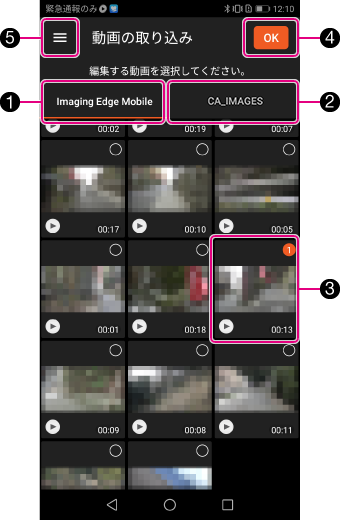
- 1 [Imaging Edge Mobile] ボタン
- Imaging Edge Mobile で取り込んだ画像は Imaging Edge Mobile フォルダに保存されます。そのフォルダ内の動画が表示されます。
- 2 [CA_IMAGES]ボタン
- Creators' App または Imaging Edge Mobile Plus で取り込んだ画像は CA_IMAGES フォルダに保存されます。そのフォルダ内の動画が表示されます。
- 3 動画サムネイル
- Movie Edit add-onに取り込む動画を選択できます。選択された動画にはチェックが入ります。
 ボタンをタップすると、再生を開始します。
ボタンをタップすると、再生を開始します。 - 4 [OK]ボタン
- 選択した動画をMovie Edit add-onに取り込みます。
このボタンをタップすると、Movie Edit add-onの取り込み(インポート)を開始し、「プレビュー画面」に移ります。 - 5 設定メニューボタン
- 設定メニューを表示します。
ヒント:
- Creators' App / Imaging Edge Mobile / Imaging Edge Mobile Plusで動画をスマートフォンに取り込む際に、傾き(ジャイロ)情報が一緒に取り込まれます。
この動画を取り込み画面で選択し、Movie Edit add-onに取り込むことで、自動で手ブレ補正がおこなわれます。
ご注意:
- 一度に選択できる動画は50本までです。
- 選択した動画の合計時間は、60分以内であれば一度に取り込みできます。
- 屋内や日陰などの暗い環境で撮影した動画をインポート/編集した場合、充分な効果が得られないことがあります。
この場合、M(マニュアル露出)モードで シャッタ―スピードを1/100秒、またはそれよりも速い設定にして撮影いただくと効果が改善されることがあります。
※ 編集可能な動画の種類は、「編集可能な動画フォーマット」 をご覧ください。
プレビュー画面
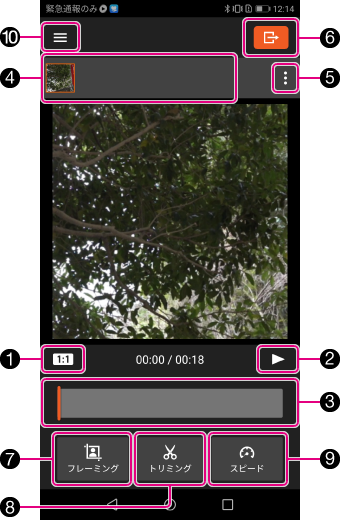
- 1 縦横比設定ボタン
- 動画の縦横比を変更できます。
「1:1」「4:5」「5:4」「16:9」「9:16」 - 2 再生ボタン
- 動画の再生開始、一時停止をおこないます。
- 3 再生位置表示バー
- 現在再生中の時間を表示します。
- 4 編集動画リストエリア
- 本アプリに取り込み、編集対象の動画を表示します。
- 5 動画メニューボタン
- タップすると、動画メニューを表示します。
「追加」「削除」「コピー」 - 6 書き出し(エクスポート)ボタン
- タップすると、「エクスポート画面」に移ります。
- 7 [フレーミング]ボタン
- タップすると、「フレーミング画面」に移ります。
- 8 [トリミング]ボタン
- タップすると、「トリミング画面」に移ります。
- 9 [スピード]ボタン
- タップすると、「スピード画面」に移ります。
- 10 メニューボタン
- タップすると、メニューパネルを表示します。
「新規作成」「設定」「編集のリセット」
フレーミング画面
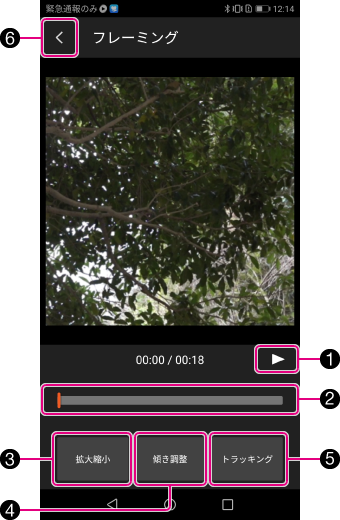
- 1 再生ボタン
- 動画の再生開始、一時停止をおこないます。
- 2 再生位置表示バー
- 再生している動画全体の時間から、現在再生中の時間を位置で示します。
- 3 [拡大縮小]ボタン
- タップ操作後の画面で指で操作します。
拡大・縮小・視点変更ができます。 - 4 [傾き調整]ボタン
- タップ操作後の画面で、傾きの調整ができます。
- 5 [トラッキング]ボタン
- タップ操作後の画面で、追従したい被写体を選択し、[開始]ボタンをタップすれば、その被写体を追い続けます。
- 6 戻るボタン
- タップすると、「プレビュー画面」に戻ります。
トリミング画面
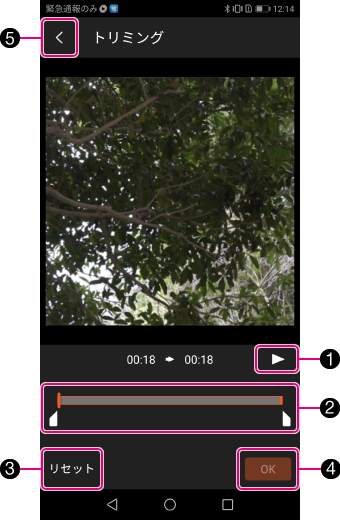
- 1 再生ボタン
- 動画の再生開始、一時停止をおこないます。
- 2 トリミングバー/トリミング開始点・終了点
- トリミングの開始点/終了点を設定できます。
- 3 [リセット]ボタン
- 設定をリセットします。
- 4 [OK]ボタン
- 設定したトリミングを決定します。
- 5 戻るボタン
- タップすると、「プレビュー画面」に戻ります。
スピード画面
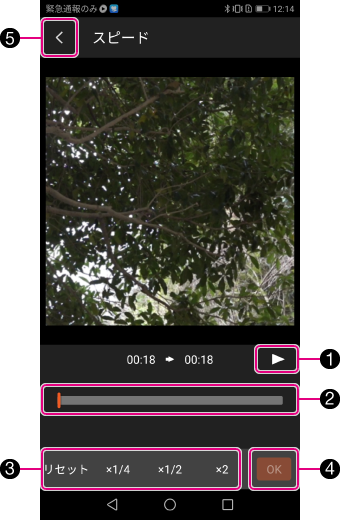
- 1 再生ボタン
- 動画の再生開始、一時停止をおこないます。
- 2 再生位置表示バー
- 再生している動画全体の時間から、現在再生中の時間を位置で示します。
- 3 スピード変更ボタン エリア
- 「x1/4」「x1/2」「x2」 いずれかをタップすると、スピード編集バー/開始点/終了点が表示され、それぞれ速度・開始点・終了点を設定できます。
- 4 OKボタン
- 編集した内容を決定します。
- 5 戻るボタン
- タップすると、「プレビュー画面」に戻ります。
動画の書き出し
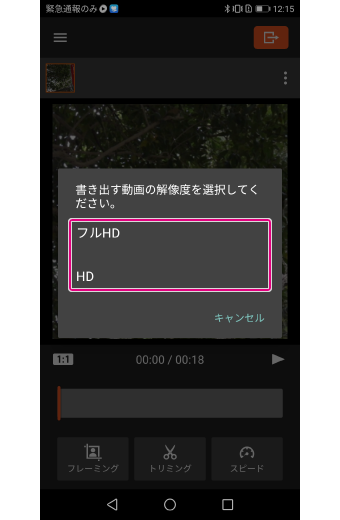
すべての編集が終わったら、「プレビュー画面」に戻り、エクスポートボタンをタップします。
「書き出し画面」より、動画の解像度を指定すると、書き出しがはじまります。
* 書き出す動画の解像度は、取り込んだときの解像度にかかわらず、以下の2種類です。
- フルHD(1920 x 1080), HD(1280 x 720)
編集可能な動画フォーマット
| 記録方式 | 記録設定 |
|---|---|
| XAVCS HD | 60p (50p) 50M |
| 60p (50p) 25M | |
| 30p (25p) 50M | |
| 30p (25p) 16M | |
| 24p 50M | |
| XAVCS 4K | 30p (25p) 100M |
| 30p (25p) 60M | |
| 24p 100M | |
| 24p 60M | |
| プロキシ―動画 1280x720 |
60p (50p) 9M |
| 30p (25p) 9M | |
| 24p 9M |